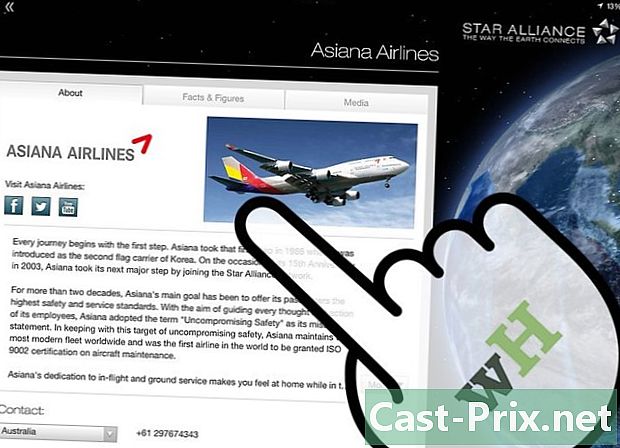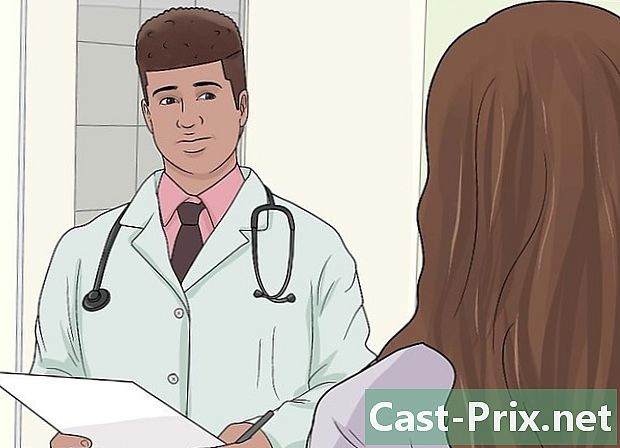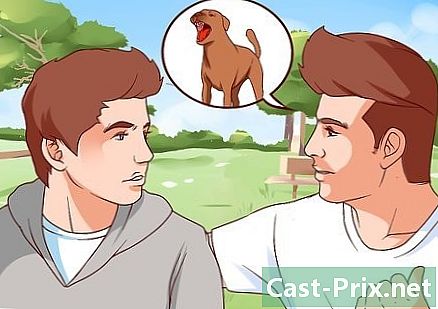आयपॅडसाठी स्टार अलायन्स नेव्हिगेशन अॅप कसे वापरावे
लेखक:
Monica Porter
निर्मितीची तारीख:
20 मार्च 2021
अद्यतन तारीख:
1 जुलै 2024

सामग्री
- पायऱ्या
- भाग 1 स्टार अलायन्स नेव्हिगेटर डाउनलोड करा
- भाग 2 एक उड्डाण शोधा
- भाग 3 एक ट्रिप तयार करा
- भाग 4 फ्लाइटची स्थिती तपासा
- भाग 5 अधिक माहिती पहा
स्टार एलायन्स नेव्हिगेशन अॅप 28 सदस्य एअरलाइन्स आणि त्यांच्याशी संबंधित कंपन्यांच्या स्टार एलायन्स नेटवर्कवरील भिन्न उड्डाणे आणि मार्ग शोधणे सुलभ करते. विकीपीडिया.आर.ओ. वर नमूद केल्याप्रमाणे, स्टार एलायन्सचे सदस्य एअरलाईन्स १ 190 ० हून अधिक देशांमध्ये १२ 69 air विमानतळ सेवा देतात आणि स्टार एलायन्सला सर्वात मोठी विद्यमान एलायन्स युती बनवते. त्याच्या नेव्हिगेशन अॅपसह, आपण उड्डाणे शोधू शकता, सहली तयार करू शकता, फ्लाइटची स्थिती पाहू शकता, भिन्न विमानतळ आणि विश्रामगृहांबद्दल माहिती वाचू शकता आणि विमान कंपन्यांबद्दल अधिक जाणून घेऊ शकता. आपल्या पुढील व्यवसाय सहली किंवा सुट्टीच्या नियोजनासाठी आपल्याला संगणकाची आवश्यकता नाही. आयपॅडसाठी अॅप सुंदर डिझाइन केलेले आहे आणि वापरण्यास सुलभ आहे.
पायऱ्या
भाग 1 स्टार अलायन्स नेव्हिगेटर डाउनलोड करा
-
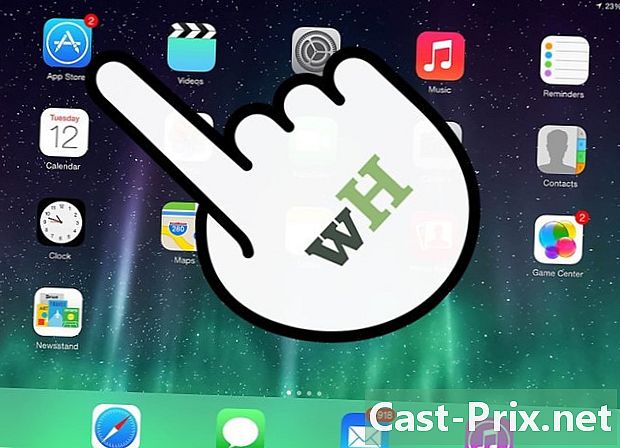
अॅप स्टोअर लाँच करा. आपल्या iPad वर Storeपल स्टोअर चिन्ह लाँच करण्यासाठी टॅप करा. -
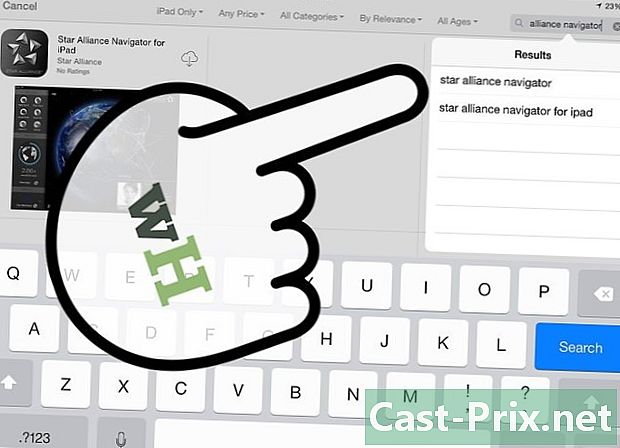
स्टार अलायन्स अनुप्रयोग शोधा. प्रकार स्टार अलायन्स शोध क्षेत्रात. -
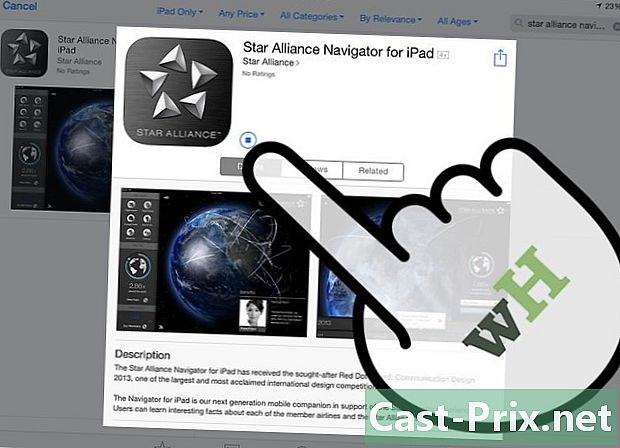
स्टार अलायन्स नेव्हिगेटर डाउनलोड करा. अॅप शोधा आणि डाउनलोड करा. बटण दाबा स्थापित अनुप्रयोग पुढे, स्थापित करण्यासाठी.- हा अनुप्रयोग विनामूल्य आहे.
-
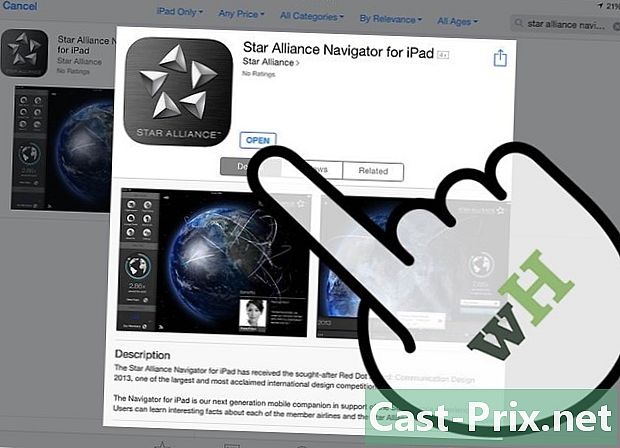
स्टार अलायन्स नेव्हिगेटर लाँच करा. आपल्या आयपॅडवर अॅप शोधा. लिकोना मध्ये स्टार अलायन्स लोगोसह काळ्या पार्श्वभूमी आहे. उघडण्यासाठी दाबा. रोटेशनमधील ग्लोबच्या एका सुंदर इंटरफेसद्वारे आपणास अभिवादन केले जाईल.
भाग 2 एक उड्डाण शोधा
-

उड्डाण पहा. मुख्य स्क्रीनवर डावीकडे मेनू पॅनेल आहे. दाबा उड्डाण शोध आणि शोध मापदंडांसाठी एक लहान विंडो स्क्रीनच्या मध्यभागी पॉप अप होईल. -
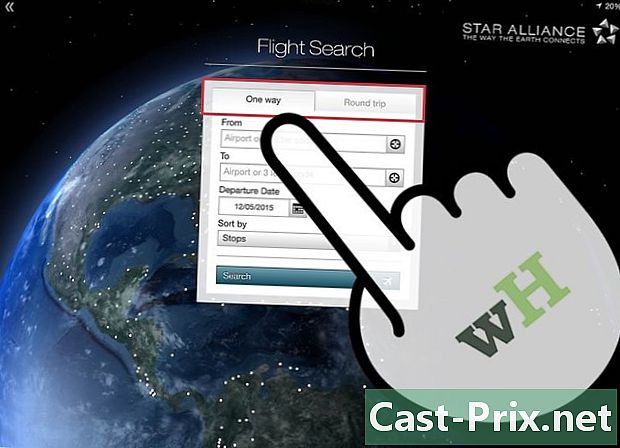
दरम्यान निवडा एक मार्ग आणि प्रवासाचा प्रकार दुतर्फी. फ्लाइट शोध विंडोमध्ये, दरम्यान निवडण्यासाठी शीर्ष टॅब टॅप करा एक मार्ग आणि प्रवासाचा प्रकार दुतर्फी. संबंधित उड्डाण प्रकारासाठी योग्य फील्ड प्रदान केली जातील.- यातील मुख्य फरक एक मार्ग आणि प्रवासाचा प्रकार दुतर्फी परतीची तारीख आहे.
-
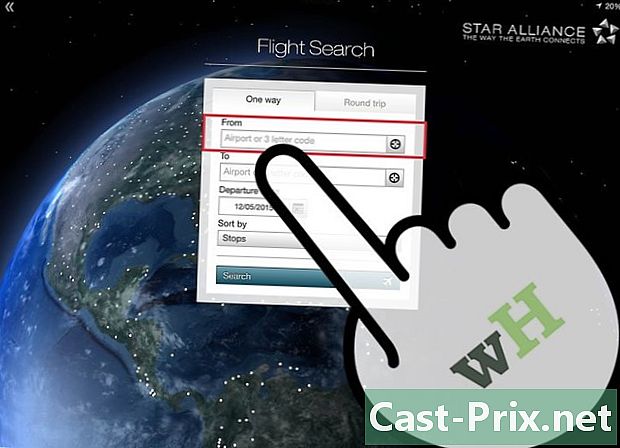
मूळ दर्शवा. शोध फॉर्ममध्ये, आपले निघण्याचे ठिकाण टाइप करा. हे निर्गम विमानतळाचे नाव किंवा त्याच्या 3-अक्षरी कोडचे नाव असू शकते. -

गंतव्य दर्शवा. शोध फॉर्ममध्ये फील्ड शोधा À आणि आपले गंतव्य टाइप करा. तुम्ही जिथे जाल तिथे ही जागा आहे. हे गंतव्य विमानतळ किंवा त्याच्या 3-अक्षरी कोडचे नाव असू शकते. -
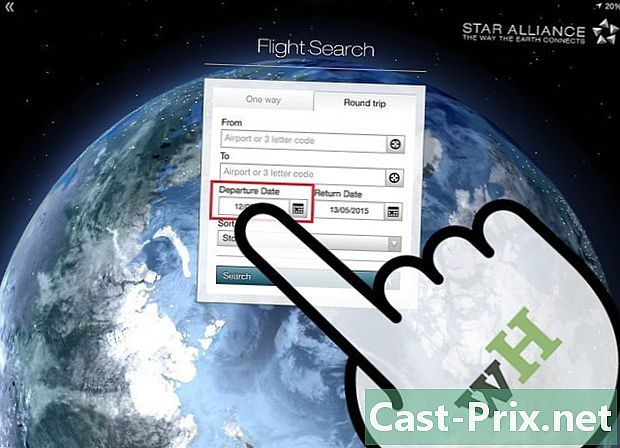
निर्गमन तारीख निवडा. शोध फॉर्ममध्ये फील्ड शोधा निर्गमन आणि आपली प्राधान्य देण्याची तारीख निश्चित केली. कॅलेंडर मेनू दिसेल.- आपली तारीख निवडण्यासाठी कॅलेंडर ब्राउझ करा.
- फील्ड भरण्यासाठी तारिख टॅप करा.
-
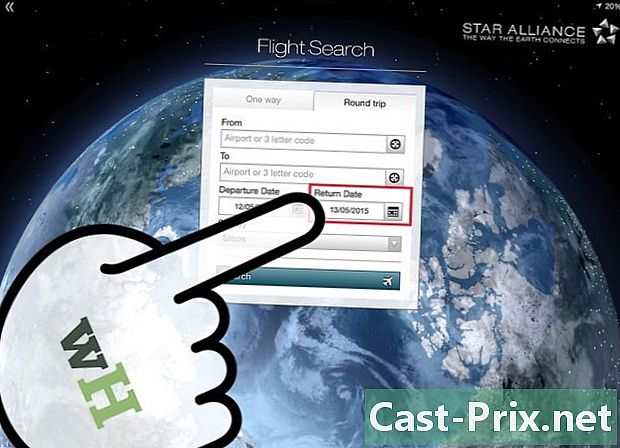
परतीची तारीख निश्चित करा. शोध फॉर्ममध्ये फील्ड शोधा परत आणि आपली पसंतीची परतीची तारीख सेट करा. कॅलेंडर मेनू दिसेल.- आपली आवडती तारीख निवडण्यासाठी कॅलेंडर ब्राउझ करा.
- फील्ड भरण्यासाठी तारिख टॅप करा.
- जर आपण पर्याय निवडला असेल तरच हे आवश्यक आहे प्रवासाचा प्रकार दुतर्फी दुसर्या चरणात. अन्यथा, आपण ही पद्धत वगळू शकता.
-
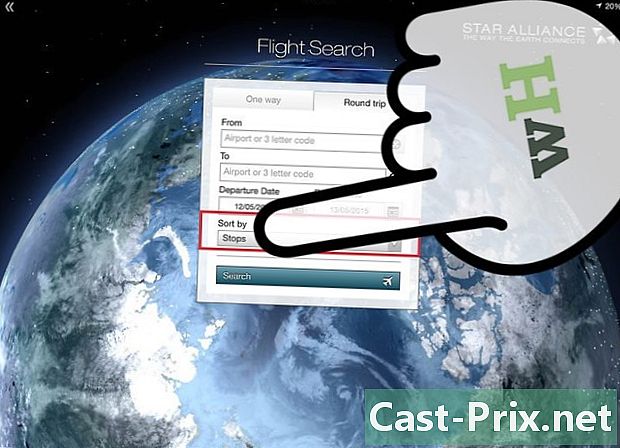
प्रदर्शन पद्धत सेट करा. शोध फॉर्ममध्ये फील्ड शोधा यानुसार क्रमवारी लावा आणि सूचीमधून रँकिंग पद्धत निवडा. हे फील्ड त्या क्रमाची व्याख्या करते ज्यामध्ये आपले परिणाम प्रदर्शित केले जातील.- आपण या दरम्यान निवडू शकता कॉल पोर्ट, कालावधी, निर्गमन, किंवा आगमन.
-
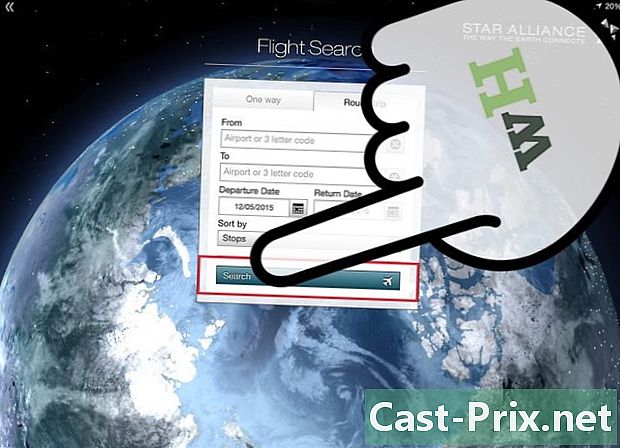
उड्डाणे शोधा निळा बटण दाबून आपला शोध प्रारंभ करा शोध. शोध फॉर्मच्या तळाशी असलेले हे एकमेव बटण आहे. -
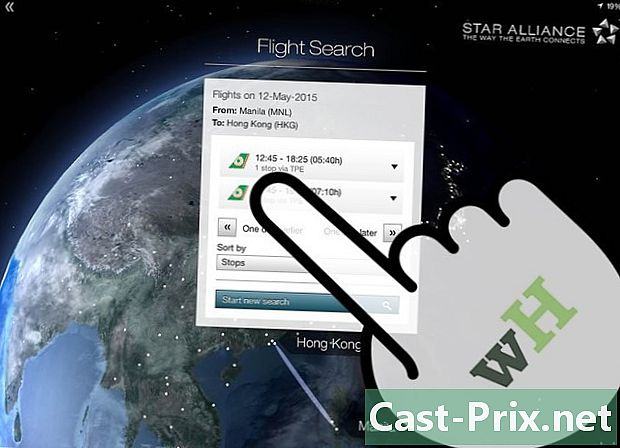
फ्लाइट निवडा. आपल्या शोध मापदंडाशी जुळणारी उड्डाणे दर्शविली जातील. आपण पसंत केलेले फ्लाइट निवडण्यासाठी स्क्रोल करा.- कंपनी लोगो सहज ओळखण्यासाठी डावीकडील परिणाम दर्शवेल.
- प्रस्थान वेळ, आगमन वेळ, एकूण उड्डाण कालावधी, उतरत्या संख्येची संख्या आणि प्रत्येक विमानतळासाठी कनेक्टिंग विमानतळ दर्शविली जातील.
-
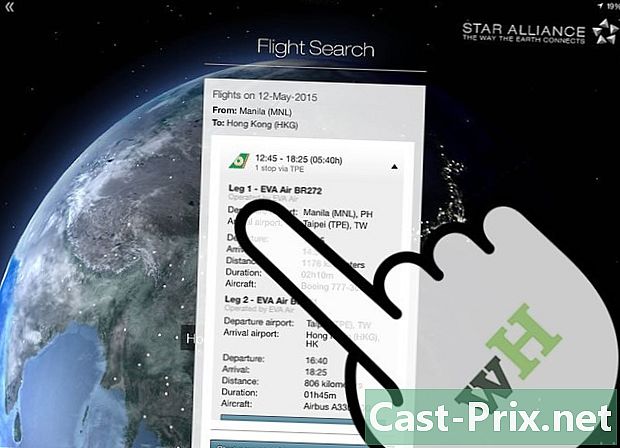
फ्लाइटचा तपशील वाचा. उड्डाण निवडताना ते दाबा. फ्लाइटवरील अधिक माहिती निवडलेल्या फ्लाइटच्या अगदी खाली दर्शविली जाईल. थांबाचा तपशील प्रत्येक गटासाठी प्रदर्शित केला जाईल.- चरण 9 मध्ये प्रदर्शित डेटा बाजूला ठेवून, आपण कंपन्या, फ्लाइट क्रमांक, एकूण फ्लाइट अंतर, आणि विमानाचे प्रकार आणि मॉडेल्स देखील पाहण्यास सक्षम असाल.
-
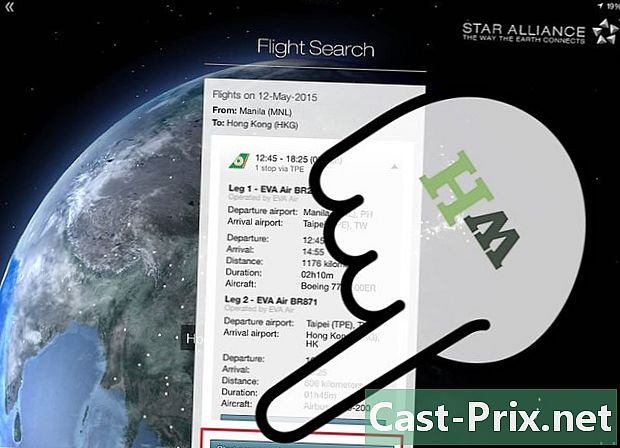
नवीन शोध करा. आपण इतर फ्लाइट सेटिंग्ज एक्सप्लोर करू इच्छित असल्यास, बटण दाबा नवीन शोध विंडोच्या तळाशी. आपल्याला चरण 3 च्या फ्लाइट शोध पृष्ठावर पुनर्निर्देशित केले जाईल.
भाग 3 एक ट्रिप तयार करा
-
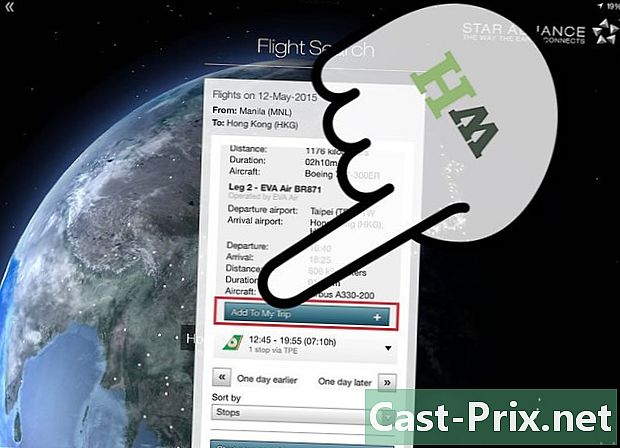
सहलीसाठी फ्लाइट जोडा. दुसर्या भागाच्या दहाव्या टप्प्यातून पुढे जाणे, जर आपण आपल्या सहलीमध्ये हे उड्डाण जोडण्याचे ठरविले तर तेथे एक लेबलचे लेबल आहे माझ्या सहलीत जोडा फक्त उड्डाण तपशील नंतर. हे दाबल्याने आपणास नवीन विंडोवर नेले जाईल. -
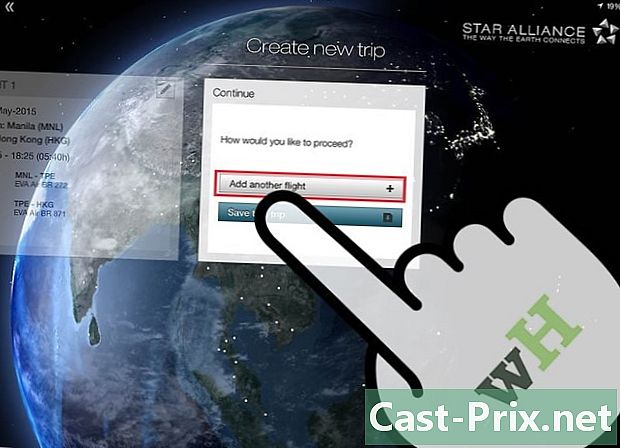
सहलीमध्ये आणखी एक उड्डाण जोडा. जर आपल्याला सहलीमध्ये आणखी एक उड्डाण जोडायचे असेल तर लेबल असलेले पहिले बटण दाबा आणखी एक उड्डाण जोडा. आपल्याला शोध फॉर्मवर पुनर्निर्देशित केले जाईल. त्यानुसार मूळ, गंतव्य आणि तारीख फील्ड भरा आणि निळा बटण दाबून शोध सुरू करा एक उड्डाण शोधा. -
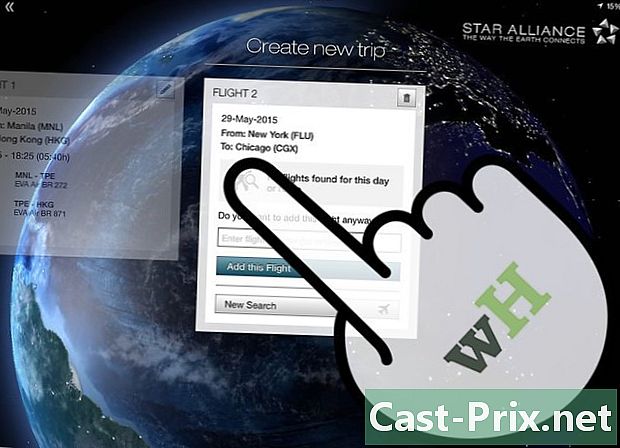
फ्लाइट निवडा. आपल्या शोध मापदंडांशी जुळणारे फ्लाइट परिणाम दर्शविले जातील. आपल्या आवडीची उड्डाण निवडण्यासाठी स्क्रोल करा.- कंपनी लोगो सहज ओळखण्यासाठी डावीकडील परिणाम दर्शवेल.
- प्रस्थान वेळ, आगमन वेळ, एकूण उड्डाण कालावधी, उतरत्या संख्येची संख्या आणि प्रत्येक विमानतळासाठी कनेक्टिंग विमानतळ दर्शविली जातील.
-
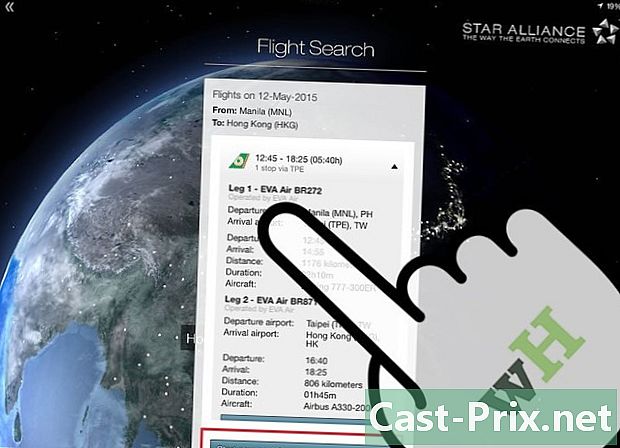
फ्लाइटचा तपशील वाचा. उड्डाण निवडताना ते दाबा. फ्लाइटवरील अधिक माहिती निवडलेल्या फ्लाइटच्या अगदी खाली दर्शविली जाईल. थांबाचा तपशील प्रत्येक गटासाठी प्रदर्शित केला जाईल.- चरण 9 (भाग 2) मध्ये दर्शविलेल्या डेटा बाजूला ठेवून आपण कंपन्या, फ्लाइट क्रमांक, एकूण उड्डाणांचे अंतर आणि विमानाचे प्रकार आणि मॉडेल्स देखील पाहण्यास सक्षम असाल.
-
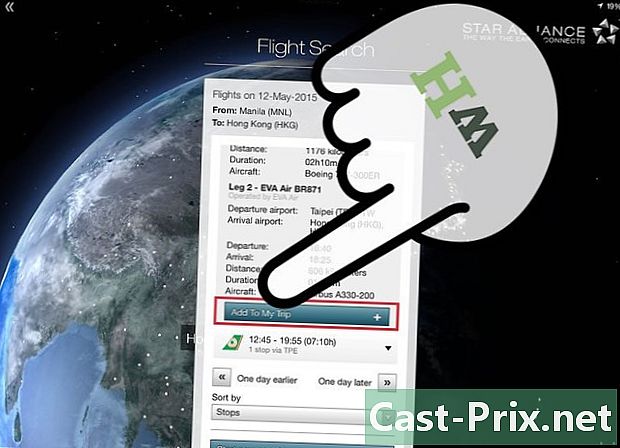
आपल्या सहलीमध्ये उड्डाण जोडा. आपण आपल्या सहलीमध्ये हे उड्डाण जोडण्याचे ठरविल्यास, तेथे लेबल असलेले एक बटण आहे माझ्या सहलीत जोडा फक्त उड्डाण तपशील नंतर. हे दाबल्याने आपणास नवीन विंडोवर नेले जाईल. -
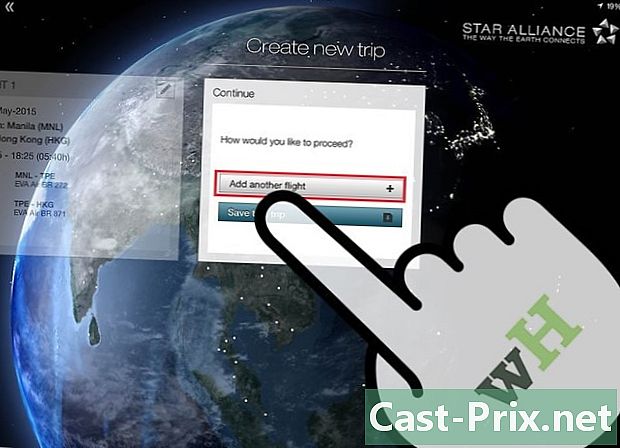
आपल्या सहलीमध्ये उड्डाणे जोडणे सुरू ठेवा. चरण 2 वर परत जा आणि आपण जोडू इच्छित सर्व फ्लाइटसाठी चरण 5 पर्यंत पुनरावृत्ती करा. -
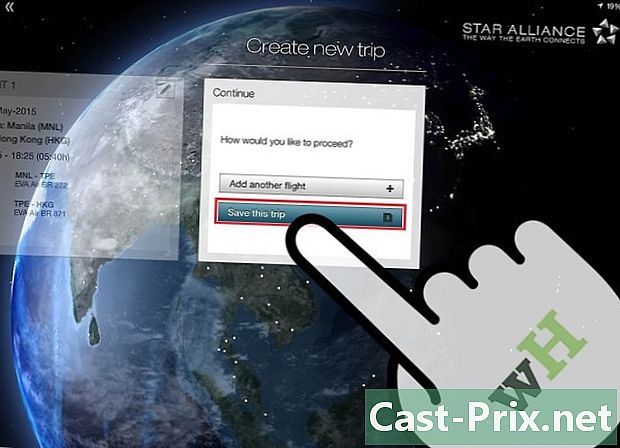
सहली जतन करा. आपण आपल्या सहलीमध्ये उड्डाणे जोडणे समाप्त केल्यानंतर, दाबा ही सहल जतन करा नोंदणी करणे. सहलीसाठी शीर्षक किंवा नाव प्रविष्ट करा आणि दाबा रेकॉर्ड. आपल्याला खालील पुष्टीकरण दिसेल: आपली सहल रेकॉर्ड केली गेली आहे.
भाग 4 फ्लाइटची स्थिती तपासा
-
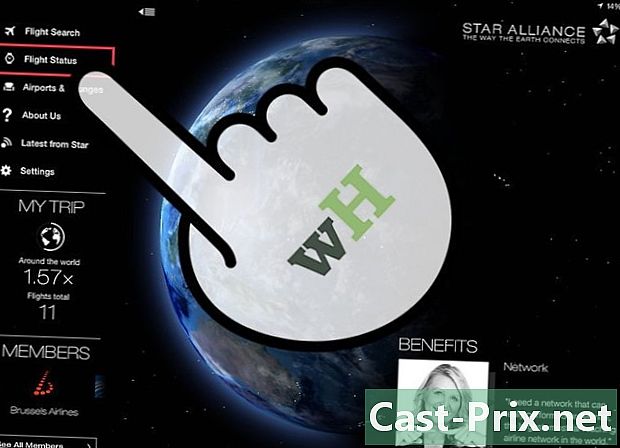
फ्लाइटची स्थिती तपासा. मुख्य स्क्रीनवर डावीकडे मेनू पॅनेल आहे. दाबा उड्डाण स्थिती भिन्न स्थिती तपासणी पर्याय पाहण्यासाठी स्क्रीनच्या मध्यभागी एक लहान विंडो उघडण्यासाठी.- आपण स्थिती तपासू शकता उड्डाण, प्रवासाचा मार्ग, किंवा विमानतळ.
-
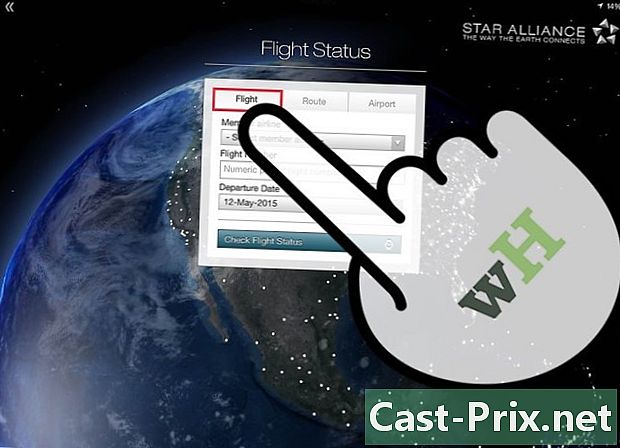
फ्लाइटद्वारे स्थिती तपासा. आपण चेक करू इच्छित फ्लाइट क्रमांक आणि फ्लाइट निर्गमन तारीख माहित असल्यास, दाबा उड्डाण शीर्ष मेनूमध्ये. फ्लाइटची स्थिती तपासण्यासाठी आपण आपल्यास जाणत असलेला डेटा वापरू शकता.- ड्रॉप-डाउन सूचीमधून सदस्य कंपनी निवडून प्रारंभ करा.
- खालील फील्डमध्ये फ्लाइट क्रमांक घाला.
- निर्गमनाची तारीख कळवा. केवळ 4 तारखेचे पर्याय आहेतः काल, आज आणि पुढील 2 दिवस.
-
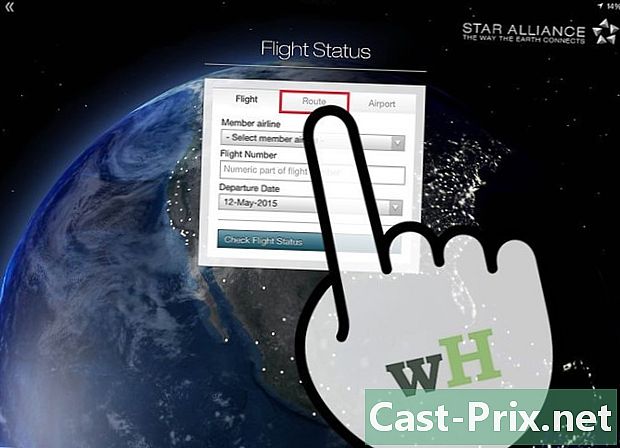
मार्गाने फ्लाइटची स्थिती तपासा. आपणास मूळ आणि गंतव्य विमानतळ आणि आपण चेक करू इच्छित असलेल्या फ्लाइटची प्रस्थान तारीख माहित असल्यास, दाबा मार्ग शीर्ष मेनूमध्ये. फ्लाइटची स्थिती तपासण्यासाठी आपण आपल्यास जाणत असलेला डेटा वापरू शकता.- फील्डमध्ये अनुक्रमे फ्लाइटचे मूळ आणि गंतव्य माहिती द्या च्या आणि À.
- निर्गमन तारीख सेट करा. केवळ 4 तारखेचे पर्याय आहेतः काल, आज आणि पुढील 2 दिवस.
- दाबा फ्लाइटची स्थिती तपासा जेव्हा आपण पूर्ण केले
-
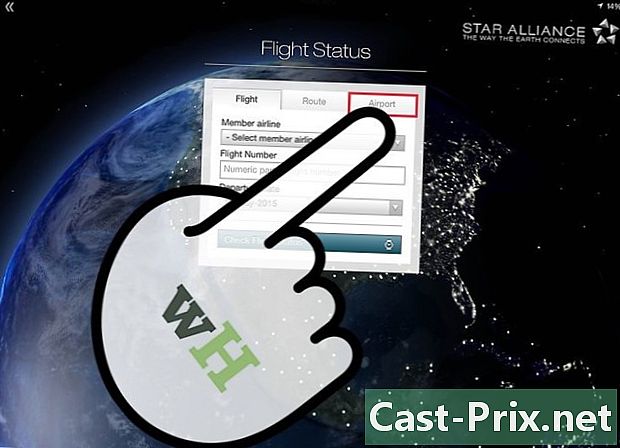
विमानतळाद्वारे उड्डाणांची स्थिती तपासा. आपणास प्रस्थान विमानतळ आणि फ्लाइटचा कालावधी माहित असल्यास, दाबा विमानतळ शीर्ष मेनूमध्ये. फ्लाइटची स्थिती तपासण्यासाठी आपण आपल्यास जाणत असलेला डेटा वापरू शकता.- स्थानासाठी प्रथम फील्डमध्ये मूळ विमानतळ प्रविष्ट करा.
- निर्गमन तारीख सेट करा. केवळ 4 तारखेचे पर्याय आहेतः काल, आज आणि पुढील 2 दिवस.
- अनुलंब स्क्रोल बार समायोजित करुन वेळ मध्यांतर सेट करा. आपण आपल्या इच्छेनुसार त्यास विस्तृत किंवा परिष्कृत करू शकता.
- दाबा फ्लाइटची स्थिती तपासा जेव्हा आपण पूर्ण केले
-
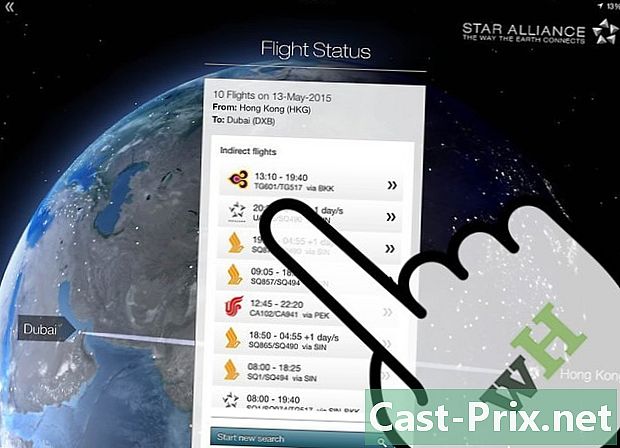
फ्लाइटची स्थिती पहा. आपण कोणता पर्याय वापरला आहे, त्याचे परिणाम त्याच प्रकारे प्रदर्शित केले जातील. परिणाम निर्गमन आणि आगमन वेळ, कंपनी लोगो आणि फ्लाइट क्रमांकासह प्रदर्शित केले जातील.- मूळ आणि गंतव्य विमानतळ तसेच स्टॉपओव्हर यासारख्या अधिक माहितीसाठी फ्लाइट टॅप करा.
- फ्लाइटची शेवटची अद्ययावत स्थिती देखील दर्शविली जाईल.
भाग 5 अधिक माहिती पहा
-
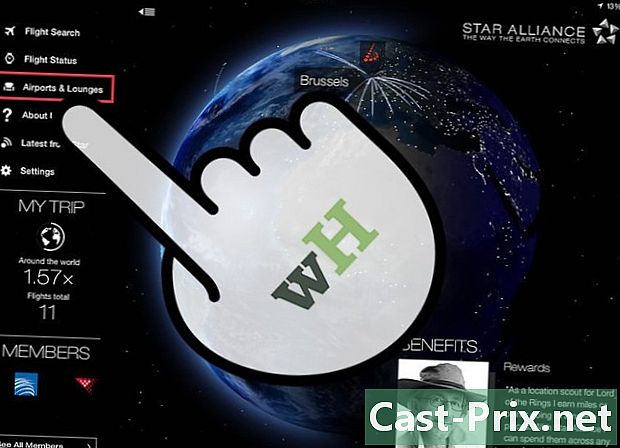
एक सलून शोधा. मुख्य स्क्रीनवर डावीकडे मेनू पॅनेल आहे. दाबा एक सलून शोधा स्क्रीनच्या मध्यभागी एक छोटी विंडो उघडण्यासाठी. आपण ज्या ठिकाणी आरामगृह शोधत आहात तेथे विमानतळ प्रविष्ट करा.- आपण विमानतळ किंवा शहराचे नाव किंवा त्याचा 3-अक्षरी कोड वापरू शकता.
- बटण दाबा व्यापार शो दर्शवा शोध सुरू करण्यासाठी.
-
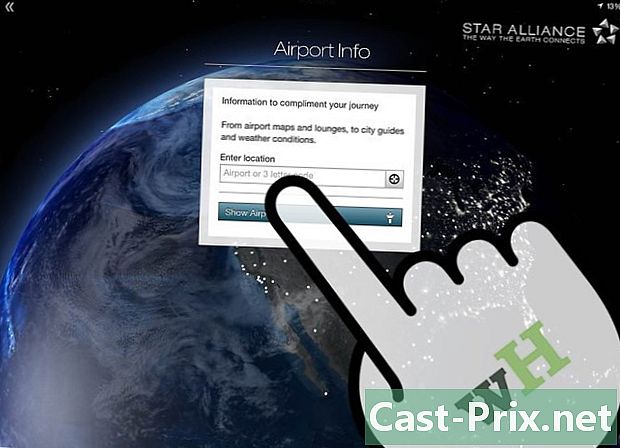
लिव्हिंग रूमचे व्हिज्युअलायझेशन करा. आपले शोध परिणाम डाव्या बाजूला कंपनीच्या लोगोसह आणि उजव्या बाजूला शोच्या नावाने प्रदर्शित केले जातील. शोचे स्थान आणि तेथे उपलब्ध सेवा पाहण्यासाठी टॅप करा. -
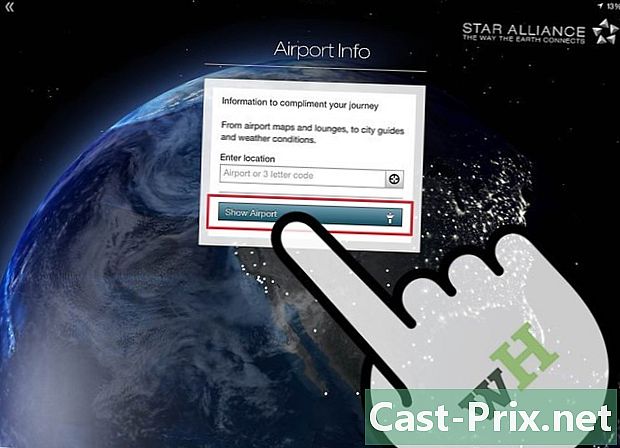
विमानतळ शोधा. मुख्य स्क्रीनवर डावीकडे मेनू पॅनेल आहे. दाबा विमानतळ माहिती स्क्रीनच्या मध्यभागी एक छोटी विंडो उघडण्यासाठी. ज्या विमानतळावर आपल्याला अधिक तपशील हवा आहे असे प्रविष्ट करा.- आपण विमानतळ किंवा शहराचे नाव किंवा त्याचा 3-अक्षरी कोड वापरू शकता.
- बटण दाबा विमानतळ दर्शवा शोध सुरू करण्यासाठी.
-
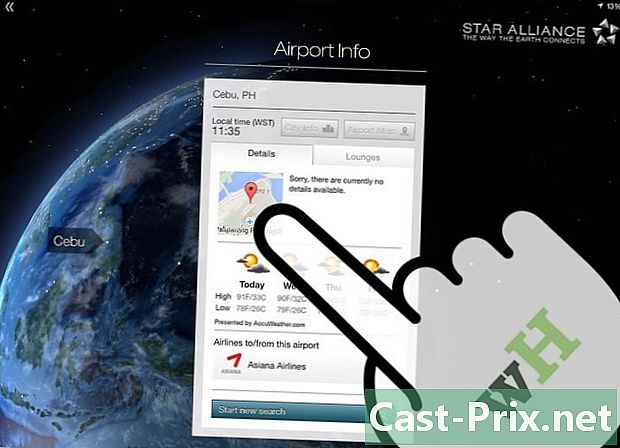
विमानतळाची माहिती पहा. या माहितीमध्ये नकाशा, चार दिवस हवामान अंदाज आणि हे विमानतळ वापरणार्या सदस्या कंपन्यांचा समावेश आहे. -
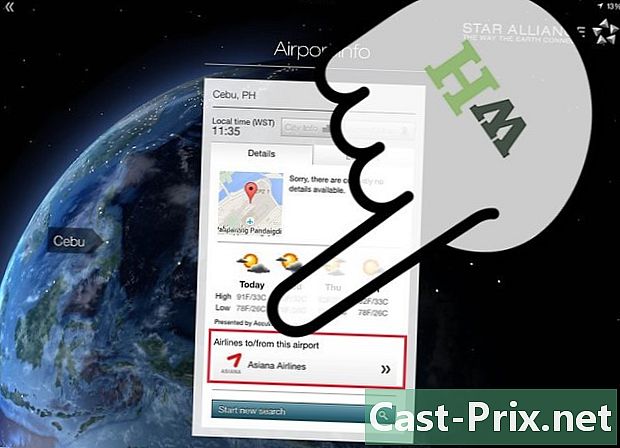
सदस्य कंपन्या पहा. मुख्य स्क्रीनवर डावीकडे मेनू पॅनेल आहे. खालच्या भागात विभाग आहे सदस्य जिथे सदस्य कंपन्यांचे लोगो स्क्रोल केले जातात. दाबा आमचे सदस्य सर्व सदस्य एअरलाईन्स प्रदर्शित करण्यासाठी. - एखाद्या कंपनीचे दृश्य करा कंपनीचा डेटा उघड करण्यासाठी कंपनीचा लोगो टॅप करा. सदस्य कंपन्यांविषयी अधिक जाणून घेण्यासाठी आपण याचा वापर करू शकता.